- 公開日:
Echoができること(Amazonショッピングや家電操作など)
Echoは音声操作で、Amazonのサービスを楽しめるデバイスです。
本記事では、Echoでできることを網羅的に紹介します。また、どのようにサービスを利用するのかについても詳細に説明しています。
忙しい現代だからこそ、音声操作でながら作業ができるEchoは生活の質を向上させます。
いつも当たり前に行っている作業もEchoによって自動化できるかもしれません。
Amazon Echoができること
Echo自体に備わっている機能から、他デバイスと組み合わせることで発揮できる能力について紹介していきます。
本を読む
EchoシリーズではKindle本とAudibleの読み上げが可能です。
音声コマンドは、以下のとおりです。ご利用の際は、用途に合わせてKindle本とAudibleを読み替えてください。
| 音声コマンド | 操作内容 |
|---|---|
| 「アレクサ、Kindle本を読んで」 | 直近で読んでいたKindle本の読み上げ開始 |
| 「アレクサ、(本のタイトル)を読んで」 | 指定した本の初めから読み上げ開始 |
| 「アレクサ、次の章/前の章を読んで」 | 現在読んでいる箇所の、次章/前章の初めから読み上げ開始 |
| 「アレクサ、早送り/巻き戻しして」 | 30秒先に進む/30秒前に戻る |
| 「アレクサ、読むのを止めて」 | 読み上げの停止 |
| 「アレクサ、早く読んで」 | 伝えるたびに、 1.25倍 1.5倍 2.0倍 と読み上げが速くなる |
| 「アレクサ、ゆっくり読んで」 | 伝えるたびに、 0.9倍 0.75倍 0.5倍 と読み上げが遅くなる |
Amazonショッピングをする
Amazonプライム会員の場合は、EchoでAmazonショッピングが楽しめます。
EchoでAmazonショッピングをするには、Alexaアプリで音声ショッピングを有効にします。手順は以下のとおりです。
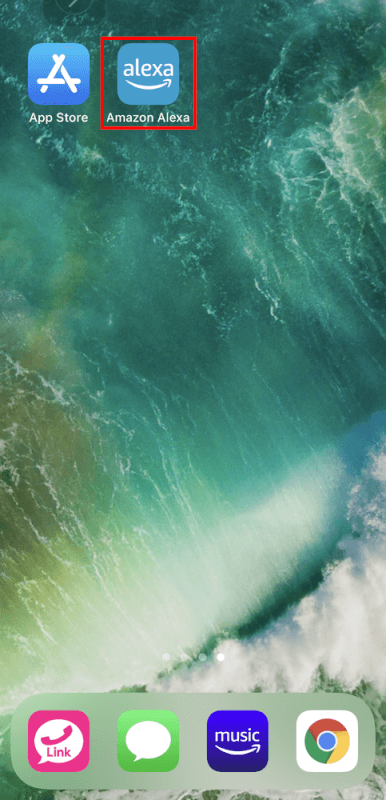
スマホの【Alexaアプリ】を起動します。
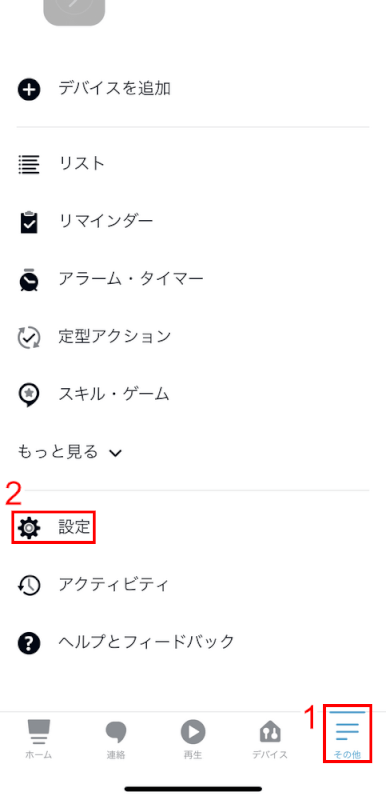
Alexaアプリが起動したら、下メニューの①【その他】を押します。その他のページになったら、②【設定】を押します。
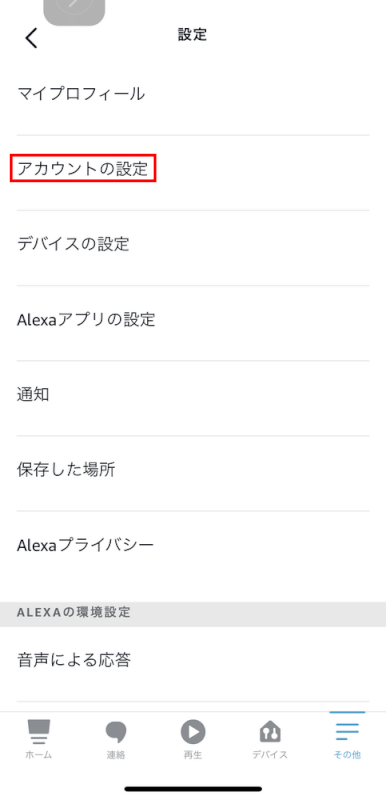
設定ページが開いたら、【アカウントの設定】を押します。
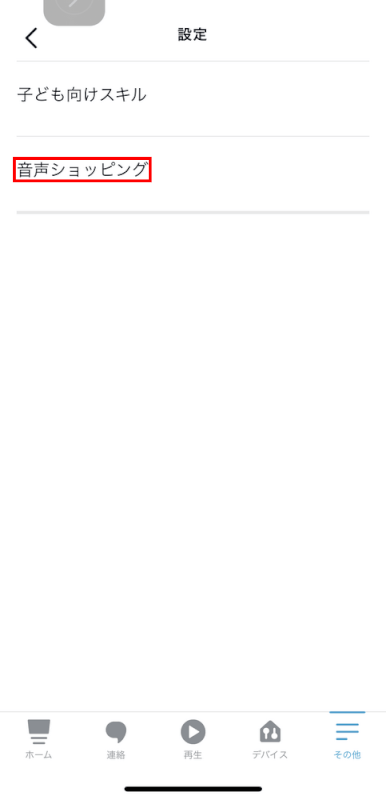
アカウントの設定が開きました。【音声ショッピング】を選択します。
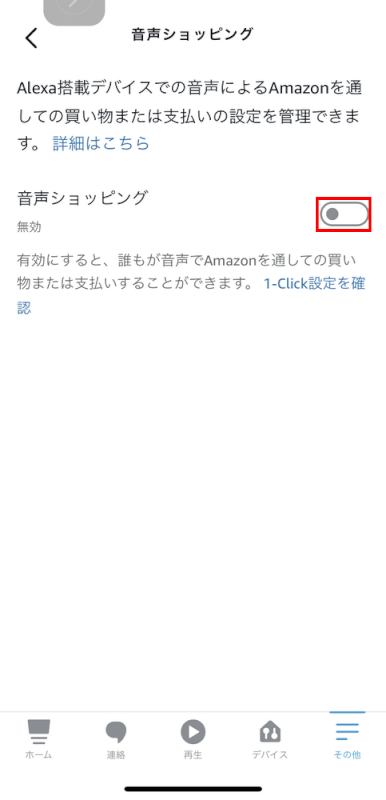
音声ショッピングのページが開きました、デフォルトで音声ショッピングは無効になっています。音声ショッピングの【スイッチ】を押します。

スイッチが青くなれば、有効化が完了した状態です。Alexa搭載のデバイスに話かければ音声ショッピングが楽しめます。
音声コマンドは以下のとおりです。
- 「アレクサ、〇〇を注文して」
- 「アレクサ、〇〇をカートに入れて」
スマートホームを使う
EchoはZigbeeスマートホームハブを内蔵しているので、Zigbee対応のスマート家電の音声操作が可能です。
本記事では、EchoとAmazon純正 スマートプラグを接続する方法を紹介します。
Amazon純正 スマートプラグは、音声でオン/オフや定型アクションで時間になったら家電を操作するなどの設定が可能です。
Amazon純正 スマートプラグの価格は、以下のリンクでご確認ください。
PR

Amazonベーシック スマートプラグ Works with Alexa認定 wifi(2.4GHz)対応 一口コンセント ホワイト 1個
Echoでスマートプラグを操作する方法
初めて購入する方のために、スマートプラグのセットアップから操作するまでの手順を紹介します。
手順は、スマートプラグ/Echoどちらもコンセントに接続している状態から始まります。
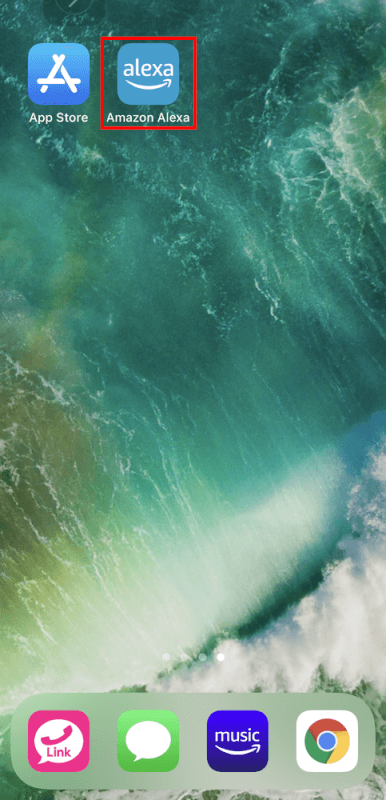
スマートプラグをコンセントに接続している状態で、スマホの【Alexaアプリ】を起動します。
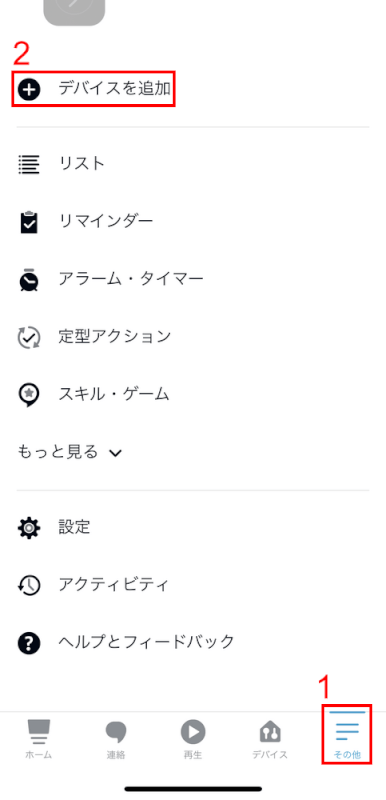
Alexaアプリを開いたら、下メニューの①【その他】を押します。その他のページが開いたら、②【デバイスを追加】を押します。
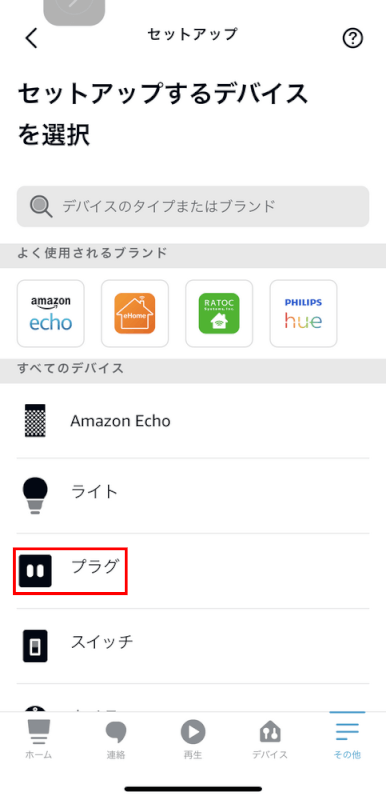
セットアップするデバイスを選択します。【プラグ】を押します。
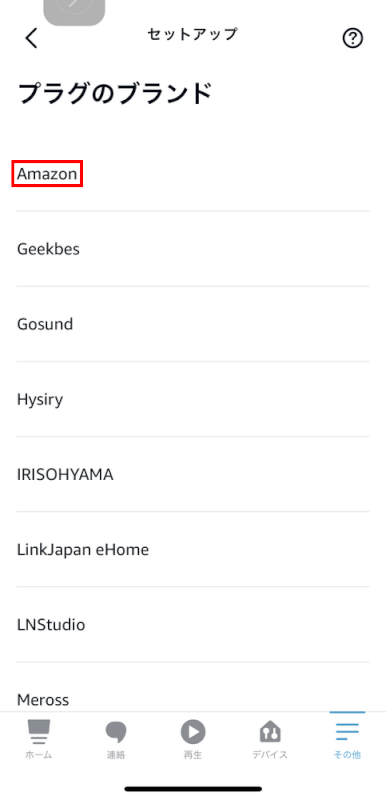
次にデバイスのブランドを選択します。本記事では、Amazon純正 スマートプラグを使用しているので、【Amazon】を押します。
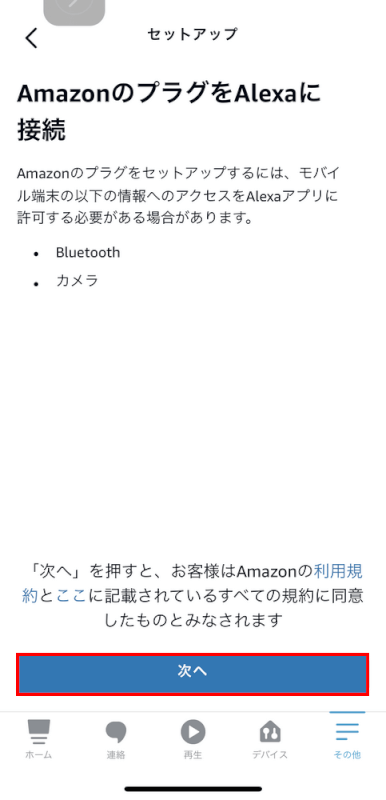
Alexaに接続する同意確認があります。【次へ】ボタンを押します。
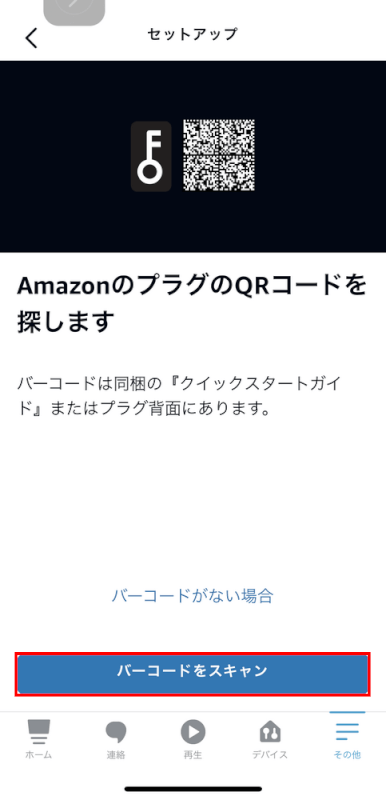
セットアップにはプラグのバーコードを読み込む必要があります。プラグの箱に同梱されているクイックスタートガイドを用意します。用意できたら、【バーコードをスキャン】ボタンを押します。

カメラモードになるので、【中央白枠】にバーコードが収まるようにすると自動でスキャンされます。
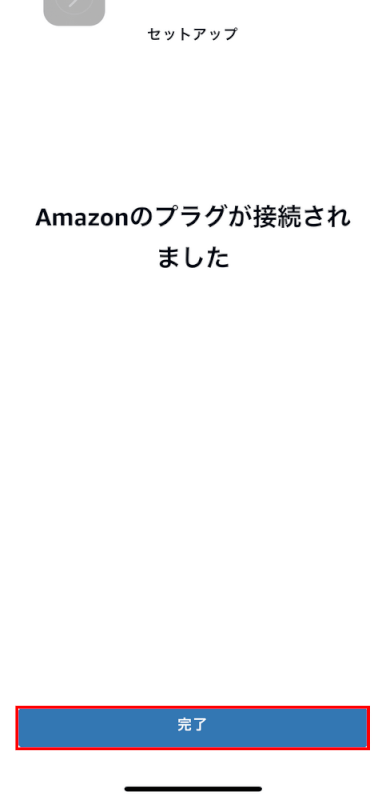
バーコードが読み込めると、接続します。【完了】ボタンを押してください。完了となっていますが、セットアップはまだ続きます。
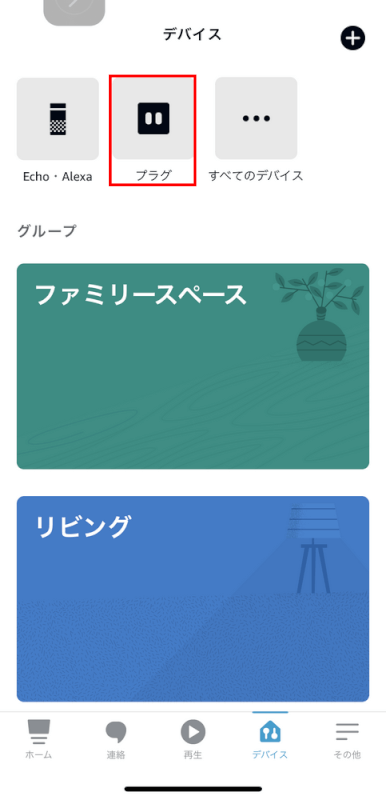
自動でデバイスページになります。接続した【ブラグ】を選択します。
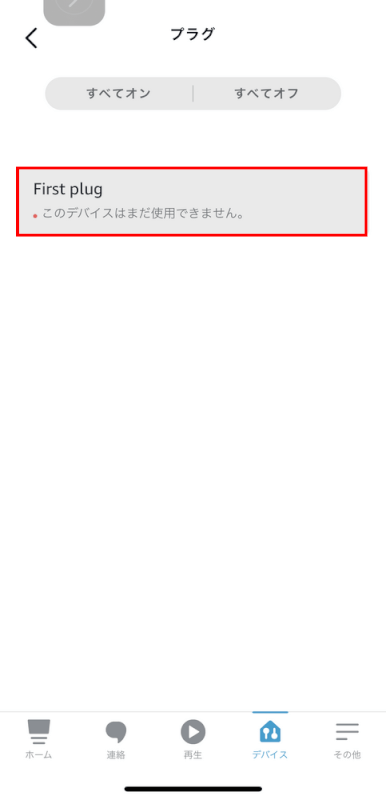
使用したい【デバイス】を押します。
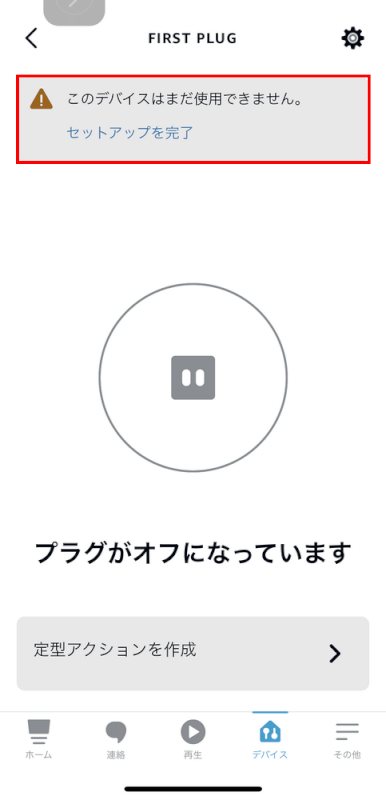
デバイスのページになりました。【セットアップを完了】を押します。
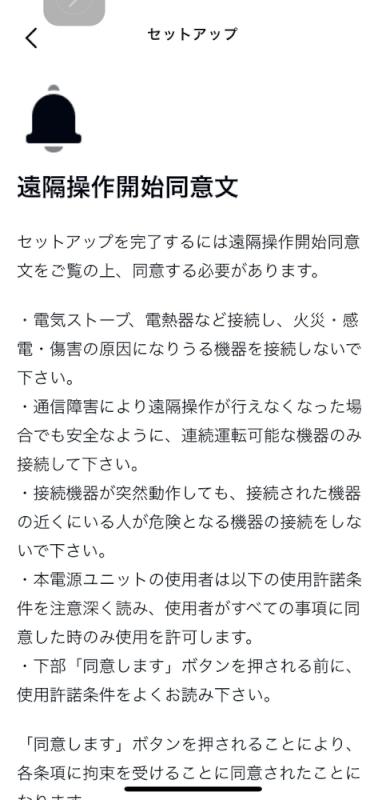
遠隔操作開始同意文が表示されます。きちんと確認しながら下に進みます。
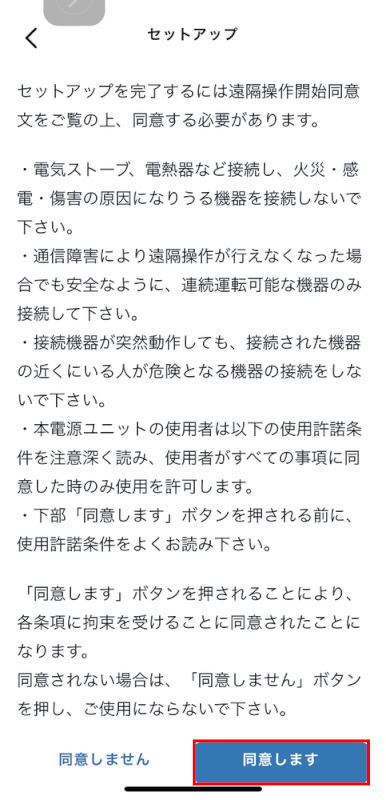
最後まで読んだら、【同時します】ボタンを押します。
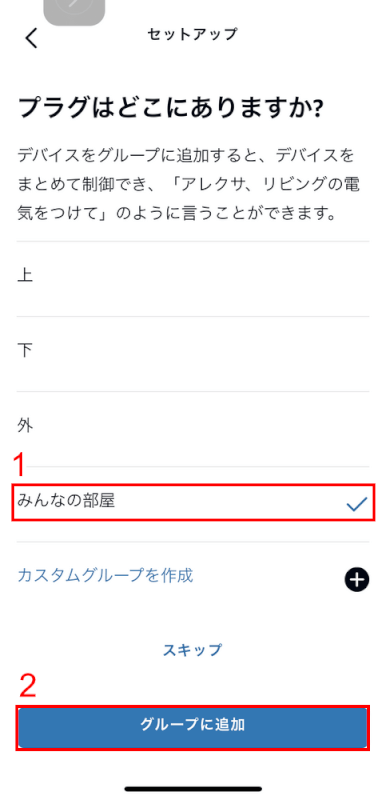
ブラグの①【グループ】を選択してから、②【グループに追加】ボタンを押します。
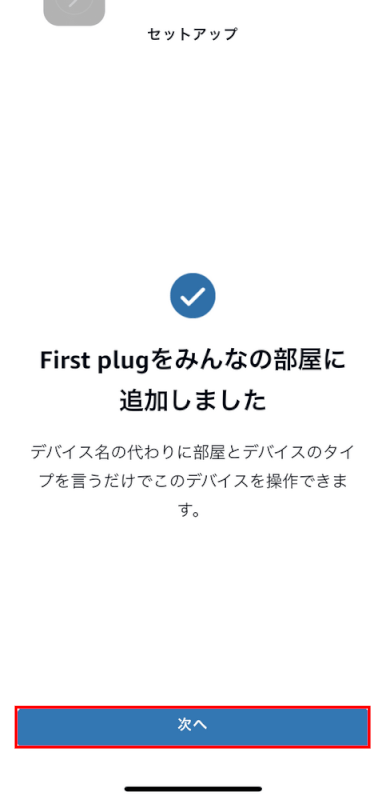
プラグがグループに追加されました。【次へ】ボタンを押します。
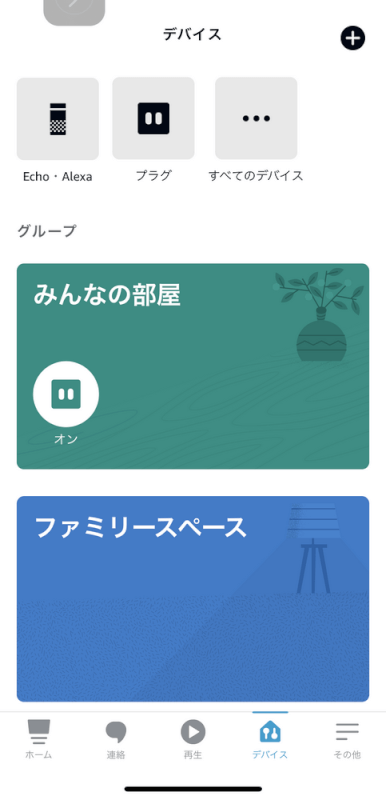
デバイスのページに戻りました。スマートプラグのセットアップは以上です。
Echoで操作する場合は、「アレクサ、(グループ名かデバイス名)をオン/オフにして」と伝えるだけで電源を操作できます。
その他にできることは、「Alexa スマートホーム」のページでご確認ください。
他Echoデバイスと通話する
Echoデバイス同士で通話するには、「アレクサ、(グループ名/デバイス名)に電話して」というだけで簡単にできます。
Echo間で通話をするには、相手が連絡先登録されている必要があります。
以下の記事では、Alexaアプリに新規連絡先を登録する方法を紹介しています。
初めて行う方は戸惑うと思いますので、ご参考いただきながら行ってください。
このページを見ている人におすすめの商品

Echo (エコー) 第4世代 - スマートスピーカーwith Alexa - プレミアムサウンド&スマートホームハブ、トワイライトブルー
音楽を再生する
Echoはハンズフリーで音楽やラジオの再生ができます。
「アレクサ、〇〇(曲名やアーティスト名)をかけて」、「アレクサ、ラジオを聞かせて」と言うだけで再生可能です。
「夏に合う音楽をかけて」などと曲の雰囲気や希望を伝えるだけでも自動で音楽を選曲してくれます。
Echoデバイスで音楽を操作する手順は、以下の記事で紹介しています。
ネットで検索をする
Alexaに話しかけるだけで、ネットで知りたいことを検索できます。
「アレクサ、〇〇について調べて」と伝えるだけでも検索可能ですが、さらに細かく調べるときには少し手順が必要です。
以下の記事では、Echoデバイスで詳しい情報を検索したいときの方法を紹介しています。
スキルを使う
Echoシリーズにはスキルというアプリのようなサービスがあります。
スキルを使用すると、Echoに元々備わっていない機能を追加することができます。
以下記事ではスキルを追加する手順を紹介しています。Echoシリーズであればどのデバイスでも手順は同じです。ご参考ください。
Fire TV Stickと連携してテレビを操作する
Alexa対応音声認識リモコンFire TV StickとEchoを連携すると、リモコンを使用することなくTV操作ができます。
例えば、「アレクサ〇〇を再生して」「右にスクロールして」などの音声のみで操作できます。
以下の記事では、Fire TV StickとEchoデバイスを連携する手順を紹介しています。
ステレオとして使う
Echoが2台あれば、ステレオペアとして使用できます。1台では体感できない臨場感を味わえるので、音質にこだわりのある方にはおすすめです。
以下記事ではEchoシリーズごとにステレオペアできるデバイスを紹介しています。
また、Echoデバイスのステレオペアする手順も解説しています。

Echo Show 5 (エコーショー5) 第3世代 - スマートディスプレイ with Alexa、2メガピクセルカメラ付き、クラウドブルー